Файл: Методическое пособие к выполнению самостоятельной и лабораторных работ и курсового проекта по дисциплине Организация баз данных для студентов направления подготовки бакалавров.docx
ВУЗ: Не указан
Категория: Не указан
Дисциплина: Не указана
Добавлен: 25.10.2023
Просмотров: 252
Скачиваний: 3
ВНИМАНИЕ! Если данный файл нарушает Ваши авторские права, то обязательно сообщите нам.
СОДЕРЖАНИЕ
Лабораторная работа № 1 «Построение структуры базы данных»
Лабораторная работа № 2 «Создание запросов с помощью построителя запросов в среде MS Access»
Лабораторная работа № 3 «Работа с формами»
Лабораторная работа № 4 «Работа с отчетами»
Лабораторная работа № 6 «Создание концепту- альной модели данных в среде Power Designer»
Лабораторная работа № 2 «Создание запросов с помощью построителя запросов в среде MS Access»
Тема: Создание запросов с помощью построителя запросов в среде MS Access
Цель работы: создать запросы на выборку, на выборку с пара- метрами, на обновление записей, на удаление записей в созданных ра- нее таблицах.
Типызапросов,создаваемыхвMicrosoftAccess
В среде MS ACCESS можно создавать следующие типы запросов:
-
запросы на выборку; -
запросы с параметрами; -
перекрестные запросы; -
запросы на изменение (запросы на создание таблицы, удале- ние, обновление, добавление записей); -
запросы SQL (запросы на объединение, запросы к серверу, управляющие запросы, подчиненные запросы).
Наиболее часто используемым запросом является запрос на вы- борку, возвращающий данные из одной или нескольких таблиц, а так- же результаты, которые при желании пользователь может изменить. Запрос на выборку можно использовать для группировки записей, для вычисления сумм, средних значений, пересчета и других действий.
Запрос с параметрами – это запрос, содержащий в себе условие для возвращения записей или значение, которое должно содержаться в поле таблицы. Например, можно создать запрос, в результате которого выводится приглашение на ввод временного интервала. В результате будут возвращены все записи, находящиеся между двумя указанными датами.
Запросы на изменение – это запросы, при запуске которых за одну операцию вносятся изменения в несколько записей. Существует четы- ре типа запросов на изменение: на удаление, на обновление и добавле- ние записей, а также на создание таблицы.
Запрос на удаление удаляет группу записей из одной или не- скольких таблиц. С помощью запроса на удаление можно удалить только всю запись, а не содержимое отдельных полей внутри нее.
Запрос на удаление позволяет удалить записи как из одной табли- цы, так и из нескольких таблиц со связями «один-к-одному» или с
«один-ко-многим», если при определении связей было установлено каскадное удаление.
Запрос на обновление записей вносит общие изменения в группу записей одной или нескольких таблиц. Например, можно с помощью одного запроса увеличить на 30 процентов стипендию студентов 3-го курса. Запрос на обновление записей позволяет изменять данные толь- ко в существующих таблицах.
Порядок выполнения работы
Все запросы, создаваемые в рамках данной лабораторной работы, должны быть реализованы с помощью построителя запросов в режиме конструктора (Рисунок 5).
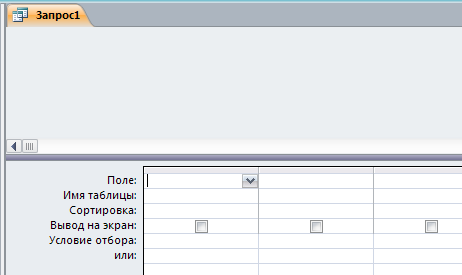
Рисунок 5 – Бланк построителя запросов
Для создания нового запроса в окне базы данных (Рисунок 1) перейдите на вкладку Запросы и нажмите кнопку Создание запроса в режиме конструктора. В появившемся окне (Рисунок 6) выберите таб- лицу (таблицы) – источник запроса. Если запрос уже открыт, то для перехода в режим конструктора следует нажать кнопку Вид
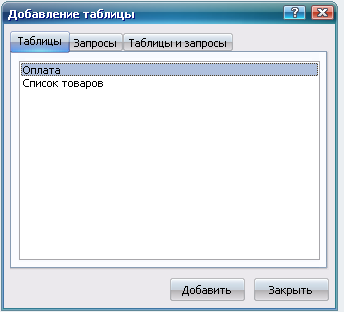
Рисунок 6 – Добавление таблицы
По умолчанию, любой запрос, создаваемый с помощью конструк- тора является запросом на выборку. Для изменения типа запроса в ме- ню Запрос следует выбрать тип создаваемого запроса либо на панели инструментов нажать кнопку Тип запроса
Для сохранения запроса необходимо нажать кнопку
Созданиезапросанавыборку
При создании запроса на выборку, необходимо определить поля, которые будут содержаться в результирующем наборе данных, для этого в строке «Имя таблицы» (Рисунок 7) выбрать название таблицы, а в строке Поле выбрать названия полей. Для сортировки записей в строке Сортировка можно указать тип сортировки: по возрастанию
или по убыванию значений.
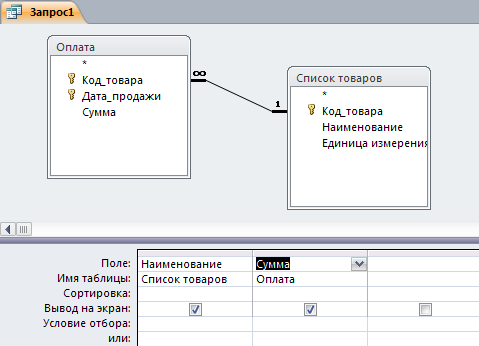
Рисунок 7 – Запрос на выборку
Связи между таблицами в окне построителя запросов определя- ются по тому же принципу, что и при определении связей в схеме дан- ных. Для запуска запроса нажмите кнопку Запуск
Созданиезапросаспараметрами
Различают два типа запросов с параметрами: с приглашением на ввод условий отбора и с явным указанием условия отбора
Запрос с параметрами отображает одно или несколько определен- ных диалоговых окон, выводящих приглашение пользователю ввести условия отбора.
Для создания запроса с параметрами создайте новый запрос на выборку, после чего, в режиме конструктора для каждого поля, для которого предполагается использовать параметр, введите в ячейку строки Условие отбора текст приглашения, заключенный в квадратные скобки. Это приглашение будет выводиться при запуске запроса. Текст подсказки должен отличаться от имени поля, но может включать его (Рисунок 8), введенное в окне приглашения значение будет являться значением параметра.
При запуске запроса (Рисунок 8) будет выведена подсказка Наименование товара. Для явного указания условия отбора, в построи- теле запроса, текстовый параметр необходимо заключить в кавычки: "Сахар", значение числового параметра указывается без дополнитель- ных символов.
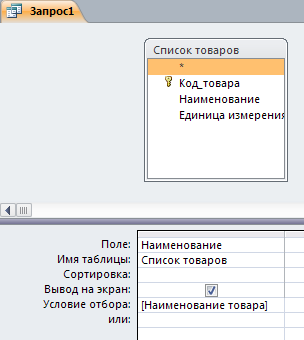
Рисунок 8 – Запрос на выборку с параметрами
Созданиезапросанаобновлениезаписей
Для создания запроса на обновление создайте запрос, выбрав таб- лицу или таблицы, включающие записи, которые необходимо обно- вить, и поля, которые должны быть использованы в условиях отбора.
В режиме конструктора запроса нажмите стрелку рядом с кнопкой Тип запроса
Выберите поля, значения которых необходимо обновить, после чего в строку Обновление введите выражение или значение, которое должно быть использовано для изменения полей (Рисунок 9).
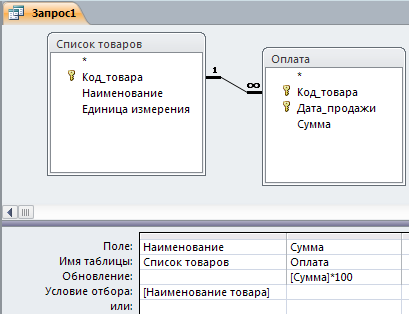
Рисунок 9 – Запрос на обновление
В строке Условие отбора укажите условие отбора – значения ка- ких записей следует изменить, в противном случае значения выбран- ных полей будут изменены во всех записях таблицы.
Для просмотра обновляемых записей нажмите кнопку Вид
Созданиезапросанаудаление
Для создания запроса на удаление создайте запрос, выбрав табли- цу, содержащую записи, которые необходимо удалить.
В режиме конструктора запроса нажмите стрелку рядом с кноп- кой Тип запроса
Следует помнить, что при удалении записей с помощью запроса на удаление отменить данную операцию невозможно. Следовательно, прежде чем выполнить данный запрос, необходимо просмотреть вы- бранные для удаления данные. Для этого на панели инструментов нажмите
кнопку Вид
Для избежания удаления всех записей из таблицы в условии от- бора следует указать значение условия для выборки удаляемых запи- сей.
В результате выполнения запроса на удаление будут удалены за- писи из подчиненных таблиц, для которых установлено Каскадное удаление связанных записей.